PXE自動化安裝centos7系統
阿新 • • 發佈:2017-09-18
系統 自動化 安裝
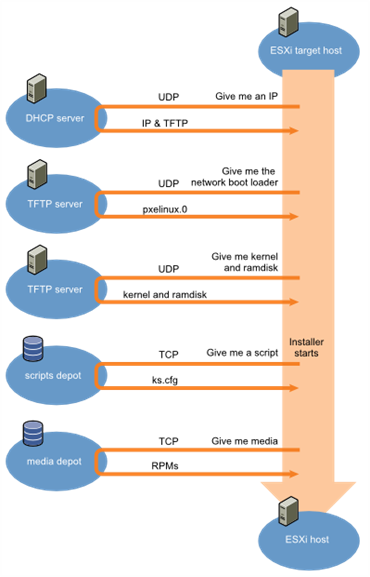
Kickstart+PXE安裝系統的需求
1) 網卡必須支持PXE引導;
2) 客戶端需要有與Kickstart 通信的IP地址,這裏一般都是通過DHCP自動分配IP地址來實現;
3) 提供引導所需的文件,內核文件,內核鏡像文件等,此時一般通過tftp-server等實現;
4) kickstart文件,它主要實現自動化安裝的過程,比如配置主機名、添加用戶、安裝系統後相關操作;
5) 提供安裝源,一般就是NFS/ftp/httpd等;
總結:通過如上需求,我們就知道需要安裝的相關服務,如DHCP/tftp-server/syslinux/kickstart/vsftpd等;
準備工作
服務器靜態IP

關閉防火墻 SELINIUX DHCP
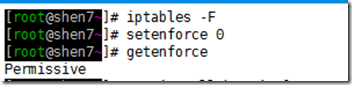
安裝工具包:httpd tftp-server dhcp syslinux

啟動配置文件共享服務和yum源

準備yum源
註:此處將本地光盤(/dev/sr0 對應 centos7鏡像文件)作為yum源

準備kickstart文件
用system-config-kickstart生成應答文件centos7-ks.cfg

ksvalidator檢查應答文件
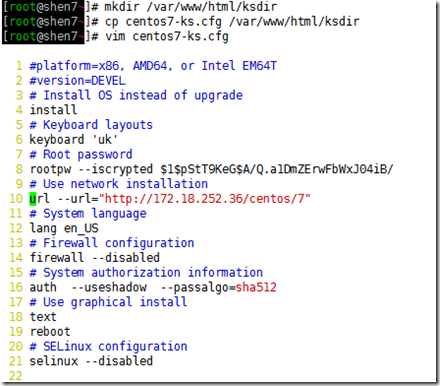
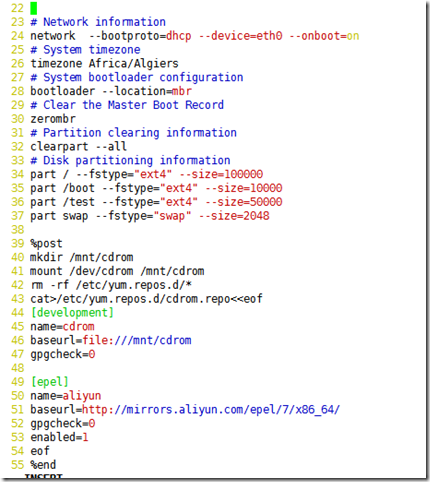
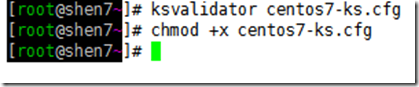
配置dhcp服務
復制樣板文件並修改

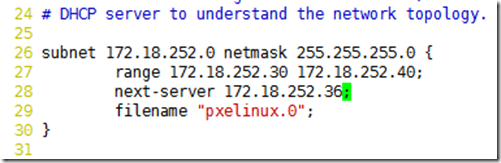
註:net-server ----》dhcp服務器地址(這裏本機作為服務器,所在地址)

準備pxe相關文件
啟動tftp服務

拷貝上述位置中Syslinux包提供所有啟動加載器文件到/var/lib/tftpboot路徑中
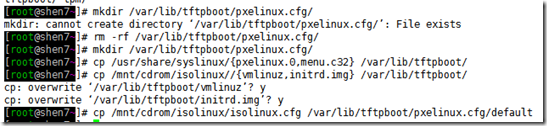
制作啟動菜單文件

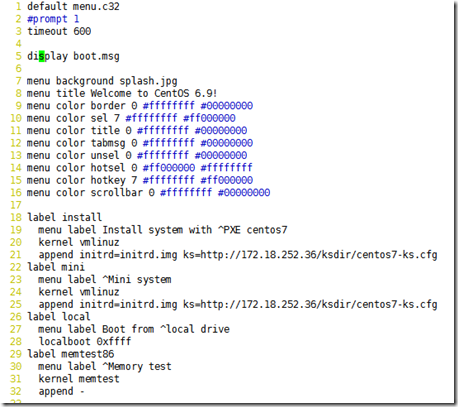
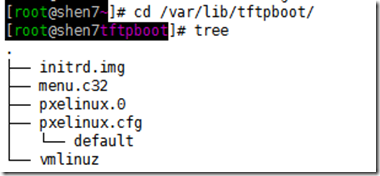
以上工作完成之後,就可以開始安裝操作系統了:
1、準備一臺適當配置的物理機
2、連接網線,與服務器在同一個局域網內
3、設置 BIOS 從網卡啟動
4、等待安裝

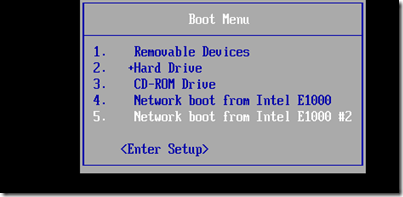
本文出自 “13147015” 博客,轉載請與作者聯系!
PXE自動化安裝centos7系統
